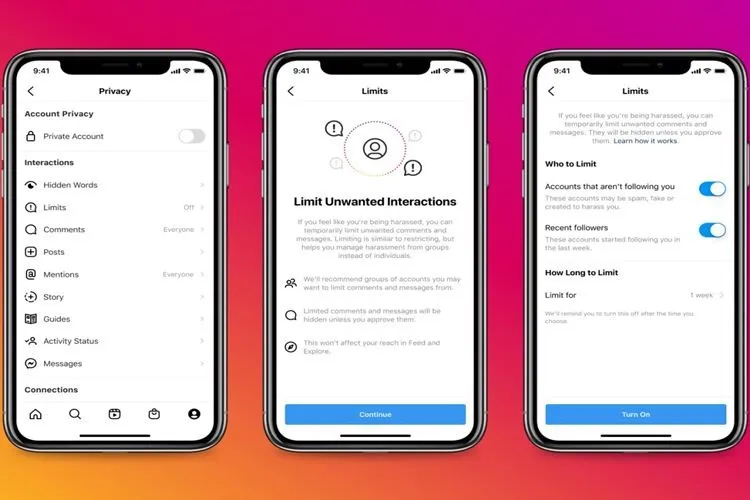Tính năng Hạn chế tài khoản trên Instagram vô cùng hữu ích giúp cho người dùng giúp tránh làm phiền từ những tài khoản khác. Cách kích hoạt tính năng này cũng hết sức đơn giản mà ai cũng có thể làm được.
Tương tự như các trang mạng xã hội khác, Instagram có tính năng Hạn chế tài khoản để hỗ trợ người dùng tránh bị làm phiền. Cơ chế hoạt động và cách thức thực hiện của tính năng này như thế nào, cùng tìm hiểu bài viết bên dưới nhé!
Bạn đang đọc: Cách hạn chế và bỏ hạn chế tài khoản trên Instagram mà không cần unfollow
Hạn chế tài khoản trên Instagram là gì?
Hạn chế tài khoản là một tính năng mà Instagram hỗ trợ cho người dùng nhằm giới hạn giao tiếp của chủ tài khoản với những tài khoản khác. Khi bạn hạn chế những tài khoản mà bạn không thích, thì những tài khoản đó sẽ không được bình luận một cách công khai mà cần phải được bạn xét duyệt. Lúc này, bạn duyệt thì bình luận từ tài khoản đó mới được hiển thị, còn không duyệt thì bình luận sẽ bị ẩn.
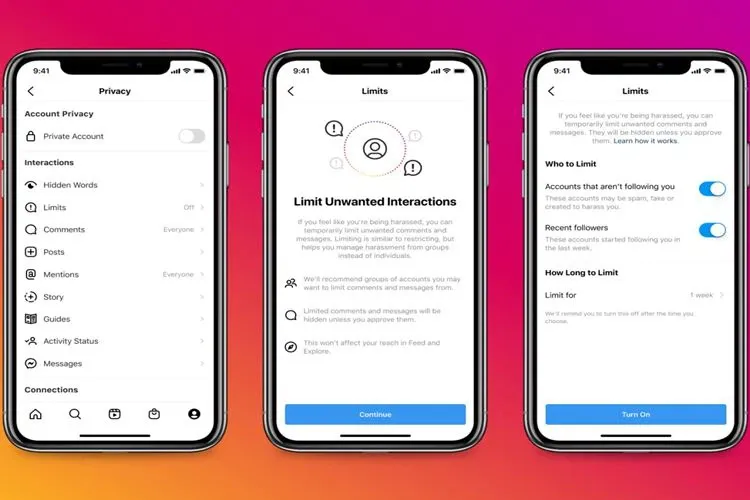
Ngoài ra, tính năng hạn chế trên tài khoản Instagram còn thay đổi ở tin nhắn. Khi người bị hạn chế nhắn tin cho bạn, tin nhắn đó sẽ nằm ở mục yêu cầu thay vì tin nhắn sẽ đến trực tiếp hộp thư. Lúc này bạn muốn xem tin nhắn thì phải vào mục yêu cầu để xem. Hơn nữa, những tài khoản bị hạn chế sẽ không thể xem bạn có trực tuyến hay không và không thể xem được bạn đã đọc tin nhắn của họ hay không.
Bên cạnh đó thì khi bạn sử dụng tính năng hạn chế với một tài khoản thì bạn và tài khoản đó vẫn có thể vào trang cá nhân của nhau để xem như bình thường mà không có cản trở nào.
Cách hạn chế tài khoản trên Instagram
Bước 1: Truy cập vào ứng dụng Instagram > Chọn biểu tượng Tài khoản ở góc phải bên dưới > Nhấn chọn biểu tượng 3 dấu gạch ngang ở góc trên bên trái > Nhấn chọn Cài đặt.
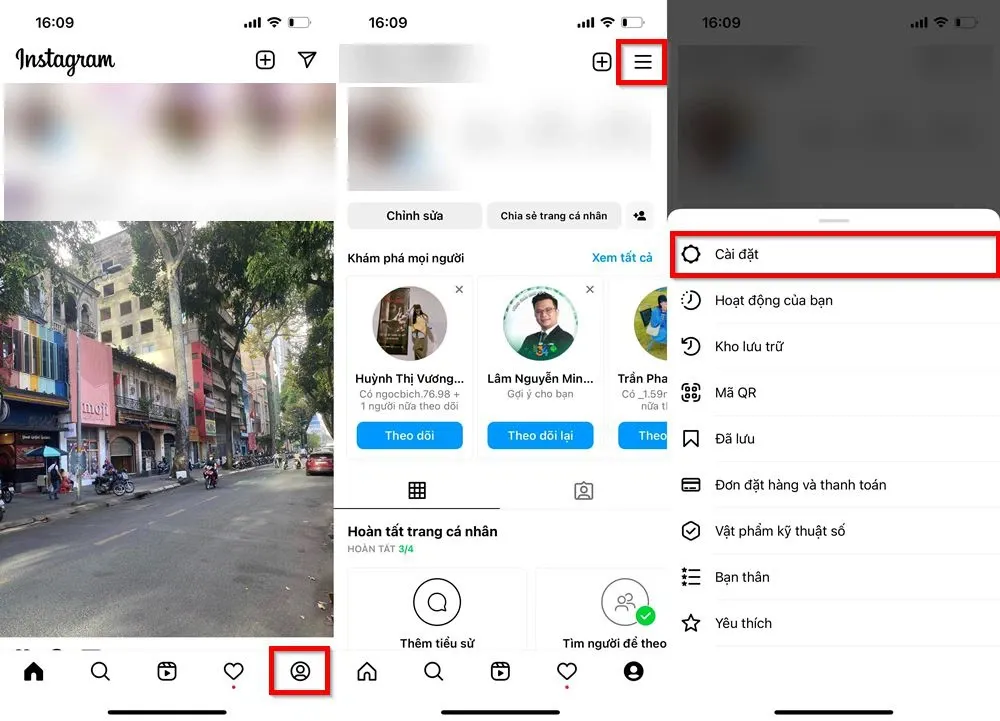
Bước 2: Nhấn chọn Quyền riêng tư > Ở mục Quan hệ kết nối, bạn chọn mục Tài khoản đã hạn chế > Nhấn Tiếp tục.
Tìm hiểu thêm: Cùng khám phá cách tải Poppy Playtime, game giải đố hàng đầu thế giới
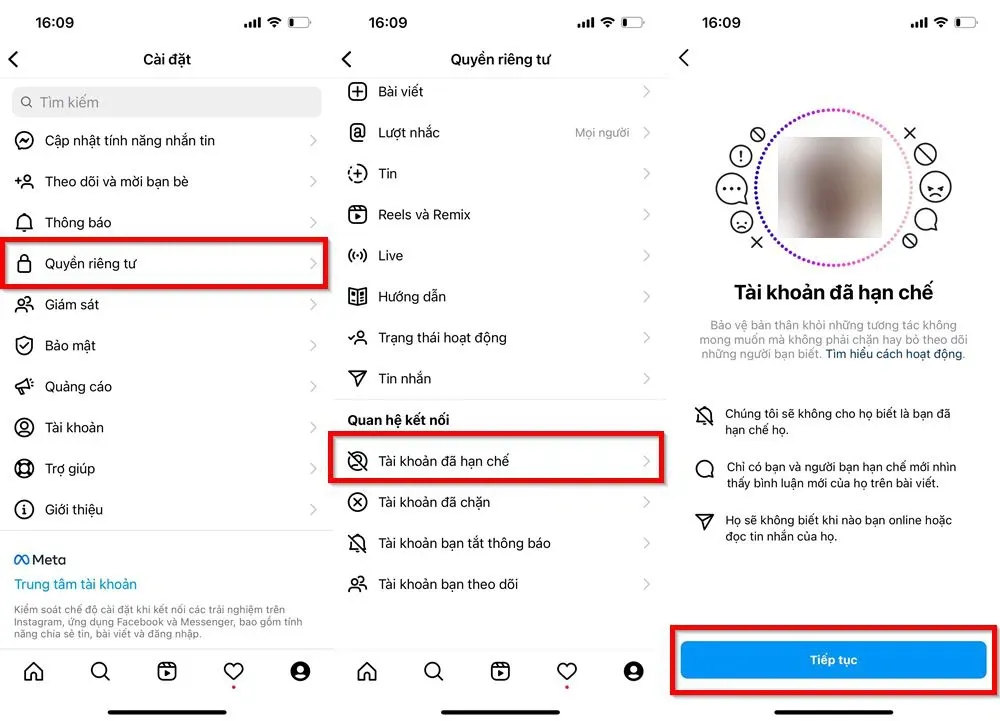
Bước 3: Nhập để tìm tài khoản mà bạn muốn hạn chế > Nhấn Hạn chế bên phải. Vậy là tài khoản đó đã được bạn thêm vào danh sách hạn chế của bạn.
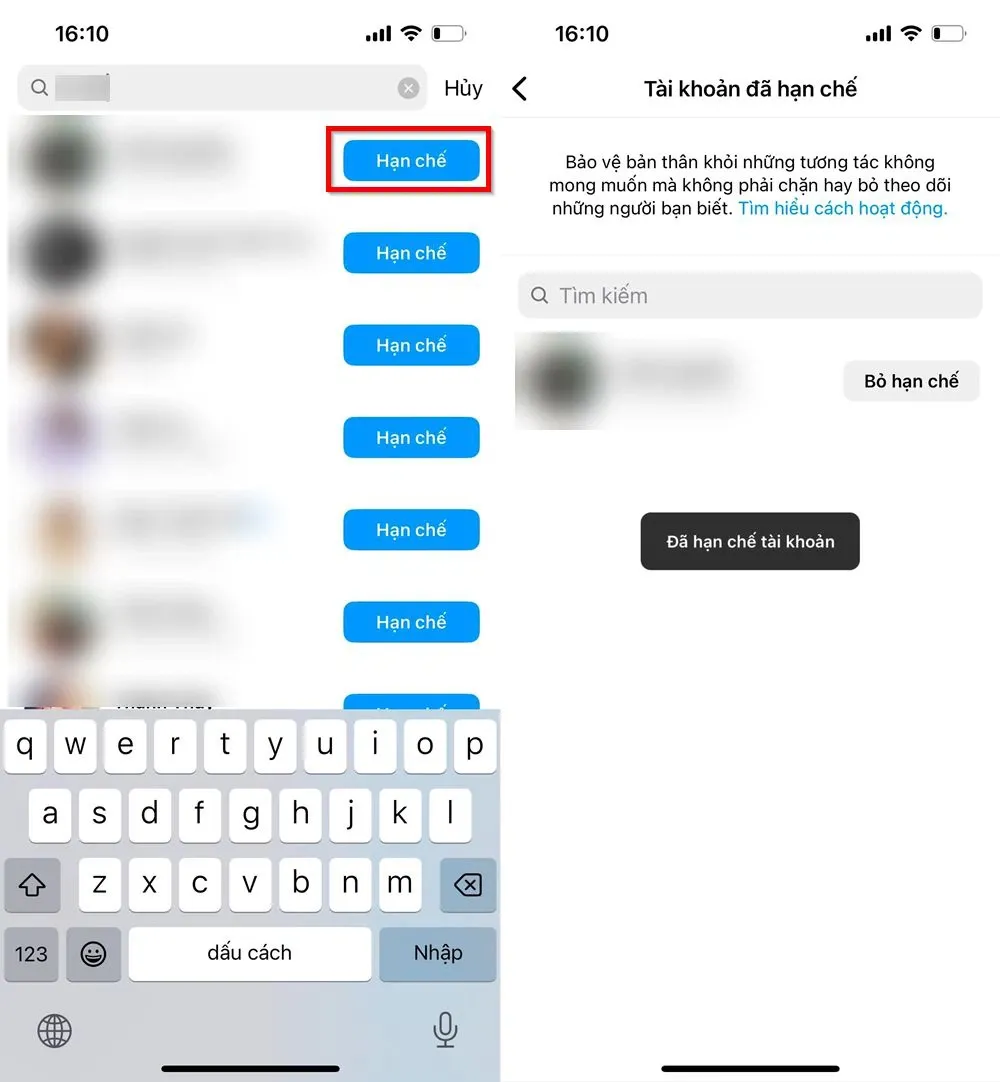
>>>>>Xem thêm: Cách dùng Photoshop Express cơ bản trên smartphone để “hô biến” mọi bức hình
Để thực hiện bỏ hạn chế bạn chỉ cần nhấn Bỏ hạn chế bên cạnh là xong
Với các bước đơn giản trên, bạn có thể hạn chế những tài khoản mà bạn cảm thấy phiền phức. Hãy lưu lại bài viết và thực hiện nhé. Chúc các bạn thành công!
Xem thêm:
Thực hiện ngay cách kiểm tra trạng thái tài khoản Instagram để xem bài viết có bị vi phạm hay không
Hướng dẫn chi tiết 5 cách tải video trên Instagram